- 1. Tại sao máy tính chạy chậm? Nguyên nhân gây lag máy
- 2. Cách khắc phục tình trạng lag máy, chậm máy
- 2.1 Xóa các tập tin rác
- 2.2 Tắt hiệu ứng đồ họa, biểu tượng trong suốt
- 2.3 Ưu tiên chế độ hoạt động theo hiệu suất
- 2.4 Vô hiệu hóa chức năng System Restore
- 2.5 Chống phân mảnh đĩa cứng
- 2.6 Sử dụng Disk cleanup
- 3. Cách dùng điện thoại hết lag
- 3.1 Cách xử lý điện thoại Android bị lag hay bị giật
- 3.2 Cách khắc phục tình trạng giật lag trên iPhone hiệu quả nhất
Bạn đang xem : Nguyên nhân gây lag máy? Cách khắc phục tình trạng này
Nguyên nhân gây lag máy? Cách khắc phục tình trạng này được cập nhật mới nhất tại Tamthethanglong.com. Trang thông tin tổng hợp mới nhất của giới trẻ hiện nay, cập nhật liên tục.
Máy tính đang dần trở thành một công cụ phổ biến hỗ trợ vào nhiều mục đích trong cuộc sống của chúng ta. Trong quá trình sử dụng, chúng ta không tránh khỏi những lúc máy bị chậm, bị lag hoặc thậm chí là đứng máy mà không hiểu nguyên nhân gây lag máy là gì. Vậy nguyên nhân gây lag máy? Cách khắc phục tình trạng này ra sao? Cùng TamTheThangLong giải đáp các thắc mắc qua bài viết sau đây nhé.
Tại sao máy tính chạy chậm? Nguyên nhân gây lag máy
Máy tính chạy chậm có thể do nhiều nguyên nhân gây ra. Dưới đây là một số nguyên nhân thường thấy khi máy tính bị lag:
- Cài quá nhiều phần mềm nặng ảnh hưởng đến tốc độ xử lý của máy tính.
- Sử dụng nhiều phần mềm chạy cùng một lúc.
- Máy tính bị nhiễm mã độc.
- Phiên bản hệ điều hành đã cũ.
- Phần cứng có vẫn đề…

Những nguyên nhân gây lag máy mà TamTheThangLong giải thích ở trên làm cho hiệu suất của máy tính của chúng ta giảm đi. Từ đó gây ra rất nhiều phiền toài cho chúng ta khi sử dụng máy tính.
Cách khắc phục tình trạng lag máy, chậm máy
Xóa các tập tin rác
Trong các tác vụ sử dụng hàng ngày như soạn thảo văn bản, cài đặt phần mềm,… sẽ tự động tạo ra các file rác. Lâu dần khi chúng quá nhiều, sẽ làm ảnh hưởng đến tốc độ của máy tính. Sau đây là cách xóa các tập tin này.
Xem thêm : Tại sao kéo cắt kim loại có tay cầm dài hơn lưỡi kéo? Các kiến thức cơ bản về lực và đòn bẩy
Bước 1: Bạn nhấn tổ hợp phím Windows+R và nhập lệnh %temp% và nhấn Enter.
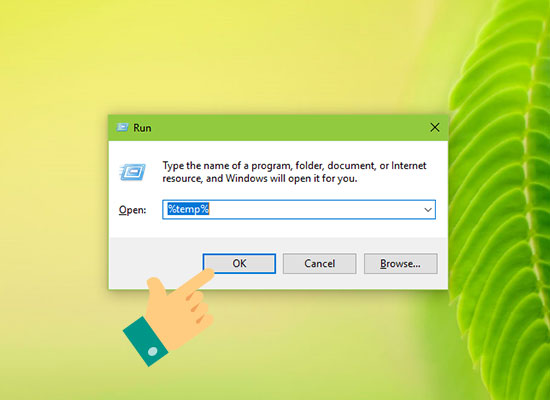
Bước 2: Bạn nhấn Ctrl+A, nhấn Delete để xóa hoặc Shift+Delete để xóa tập tin rác.
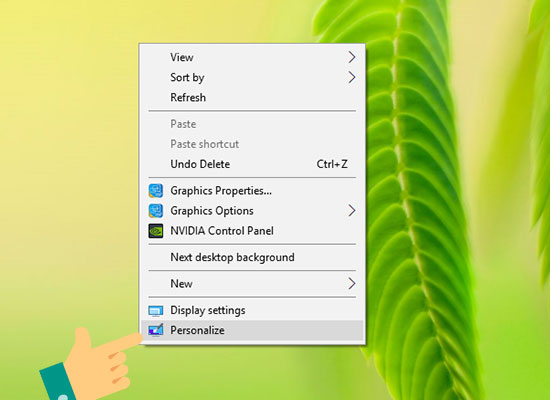
Tham khảo thêm : Vì sao người có lương tâm được xã hội đánh giá cao? Một số phạm trù của đạo đức học
Vậy là bạn đã có thể loại bỏ các tập tin rác này. Nên nhớ hãy thường xuyên kiểm tra bằng cách này để hoạt động của máy tính ổn định hơn.
Tắt hiệu ứng đồ họa, biểu tượng trong suốt
Đối với những máy tính cấu hình yếu, khi chúng ta bật quá nhiều các hiệu ứng đồ họa sẽ làm máy hoạt động chậm đi nhiều. Đây là cách tắt các hiệu ứng này.
Bước 1: Bạn nhấn chuột phải vào màn hình, chọn Personalize.
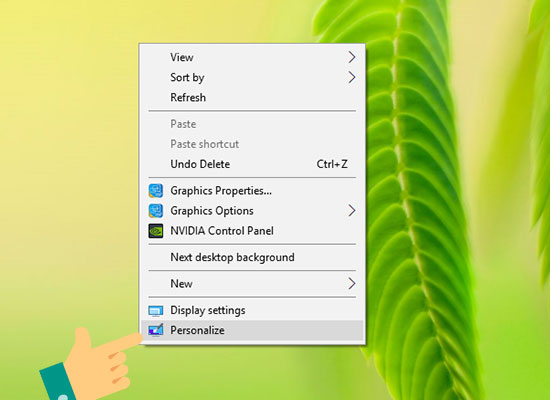
Tham khảo thêm : Vì sao người có lương tâm được xã hội đánh giá cao? Một số phạm trù của đạo đức học
Bước 2: Ở mục color tắt hết tùy chọn Transparency effects, bỏ tích 2 ô Start, taskbar, and action center và Title bars.
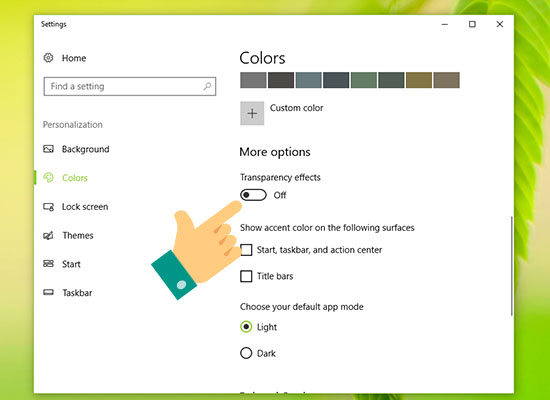
Ưu tiên chế độ hoạt động theo hiệu suất
Để tăng tốc độ máy tính, ta nên làm tăng hiệu suất máy theo cách sau đây:
Bước 1: Bạn nhấn phím Windows và nhập Advanced để mở Advanced system settings như hình dưới.
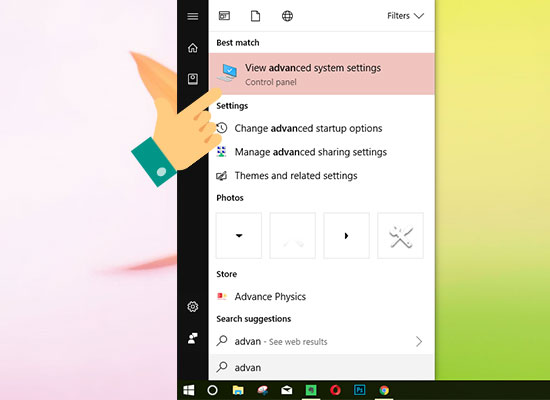
Bước 2: Bạn vào mục Setting của phần Performance.
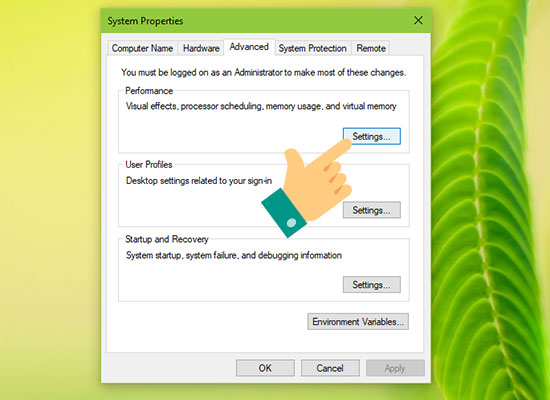
Bước 3: Chọn Adjust for best performance rồi nhấn OK là xong.
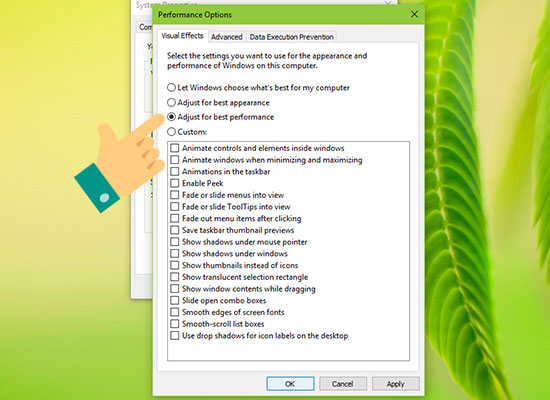
Vô hiệu hóa chức năng System Restore
Nếu chẳng may máy tính bạn bị lỗi, chức năng System Restore sẽ giúp bạn đưa máy tính về trạng thái hoạt động gần nhất. Việc tắt chức năng này nếu không dùng đến giúp ta giải phóng được bộ nhớ, dung lượng lưu trữ và các ứng dụng chạy ngầm.
Bước 1: Bạn nhấn phím Windows và nhập Advanced để mở Advanced system settings.
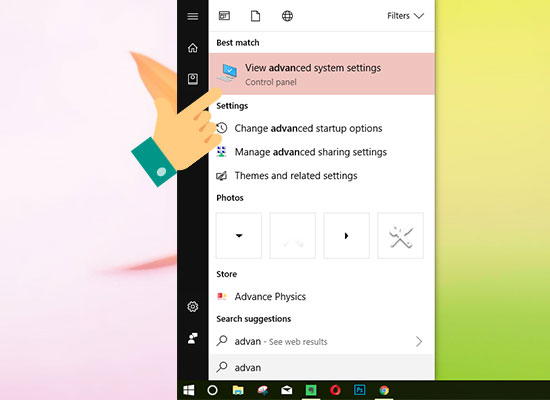
Bước 2: Bạn vào Tab System Protection và chọn Configure.
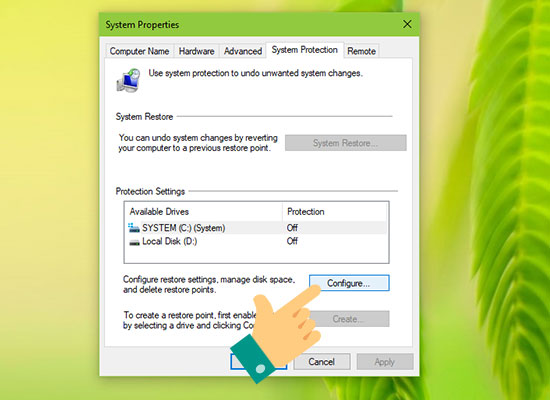
Bước 3: Bạn chọn Disable system protection để tắt chức năng System Restore nhé, rồi nhấn OK.
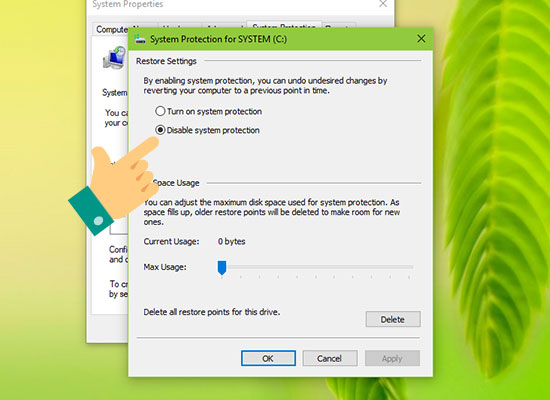
Chống phân mảnh đĩa cứng
Đây là một cách cải thiện đáng kể tốc độ của máy tính. Công cụ Disk Defragmenter của Window sẽ giúp ta làm điều này.
Bước 1: Bạn vào My computer/This PC, click chuột phải vào ổ đĩa cần chống phân mãnh và chọn Properties.
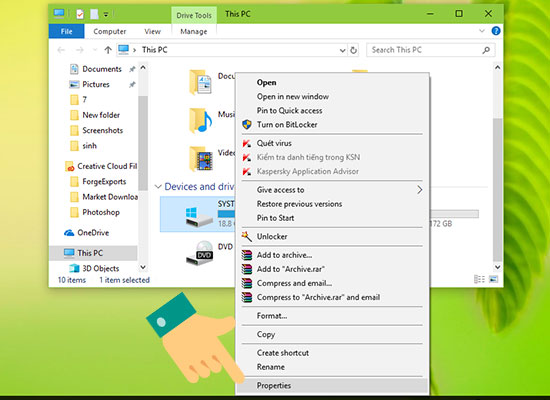
Bước 2: Ở tab Tools bạn chọn Optimize.
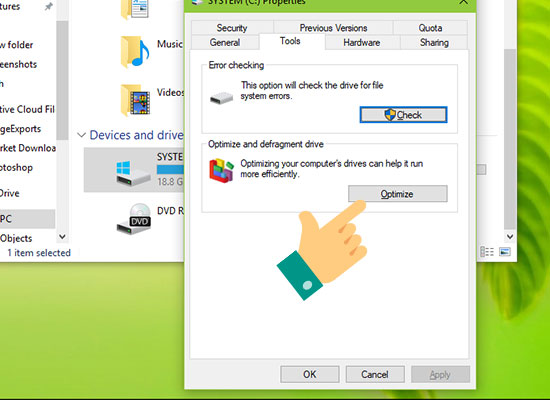
Bước 3: Click chọn Analyze.
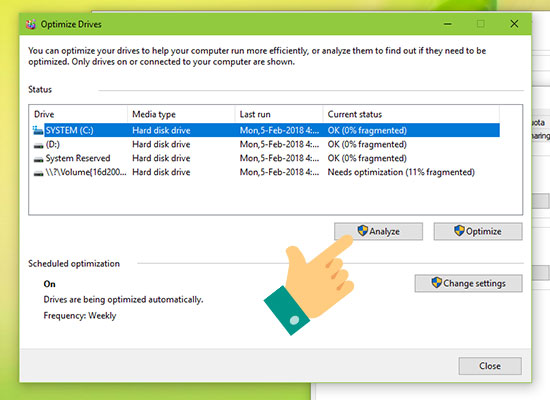
Sử dụng Disk cleanup
Công cụ Disk Cleanup có sẵn trên Window giúp ta dọn dẹp các tập tin rác rất hiệu quả.
Bước 1: Bạn mở hộp thư thoại Run (Windows+R), nhập lệnh cleanmgr và Enter.
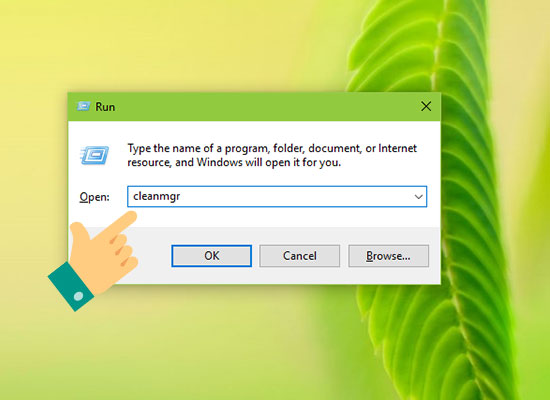
Bước 2: Lựa chọn ở đĩa cần dọn dẹp và OK.
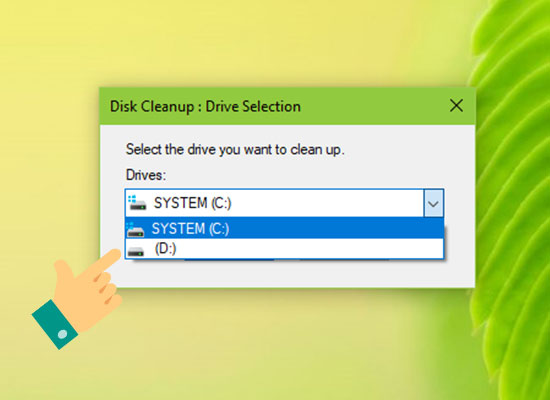
Cách dùng điện thoại hết lag
Cách xử lý điện thoại Android bị lag hay bị giật
Giật, lag là tình trạng thường thấy trên các điện thoại Andrioid. Sau khi hiểu được nguyên nhân gây lag máy điên thoại, bạn nên áp dụng các biện pháp giúp điện thoại hết bị đơ.
Dưới đây là một số cách giúp chúng ta giảm thiểu tình trạng này.
- Xóa hết các ứng dụng không cần thiết: Nhiều người thưởng để các ứng dụng không sử dụng trong máy rất lâu dù không sử dụng. Điều này khiến chúng chạy ngầm và làm điện thoại bị giật, lag. Để gỡ cài đặt ứng dụng ta vào Cài đặt > Ứng dụng > Chọn ứng dụng muốn xóa > Gỡ bỏ.
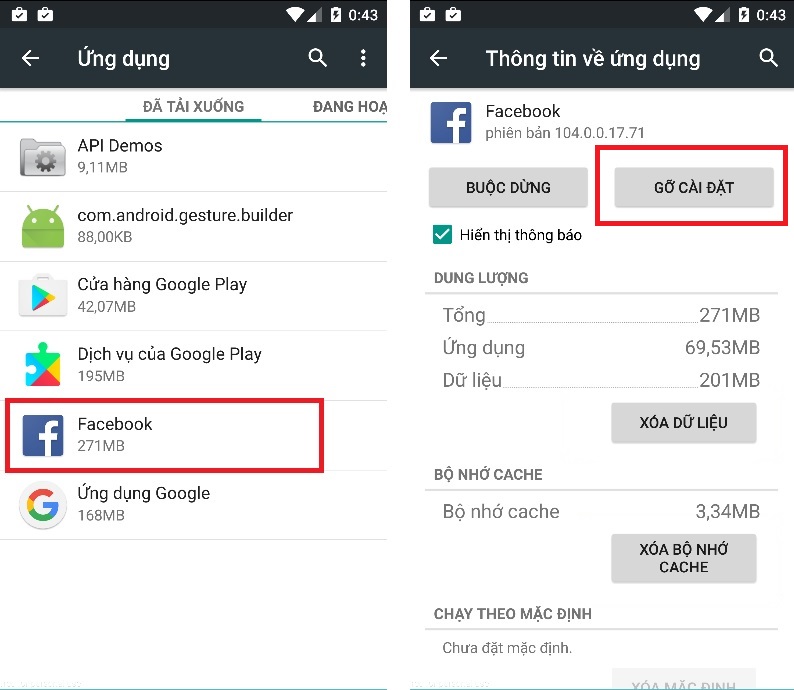
- Xóa dữ liệu rác: Điện thoại chúng ta trong quá trình sử dụng cũng sinh ra rất nhiều các tập tin rác. Chúng ta nên kiểm tra thường xuyên và xóa chúng đi để cải thiện tốc độ điện thoại. Để xóa dữ liệu rác, ta vào Cài đặt > Ứng dụng > Chọn ứng dụng cần xóa dữ liệu rác > Xóa dữ liệu/ xóa bộ nhớ cache.
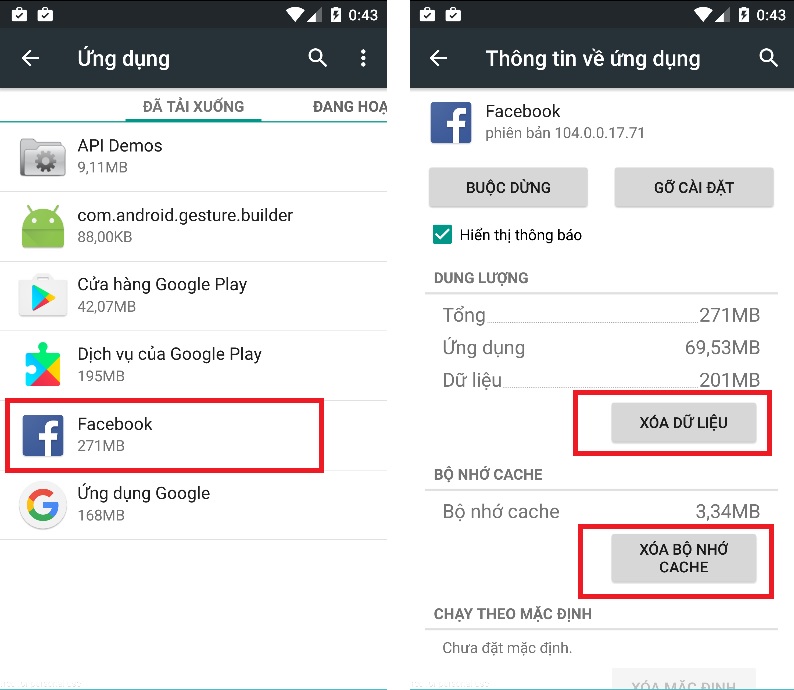
- Hạn chế không dùng các ứng dụng antivirus, dọn dẹp, tăng tốc.
Cách khắc phục tình trạng giật lag trên iPhone hiệu quả nhất
Sử dụng iPhone trong thời gian dài thì chắc chắn chúng ta cũng sẽ gặp những trường hợp máy bị giật lag. Dưới đây là một số mẹo giúp khắc phục các tình trạng đó.
- Reset iPhone để giảm giật lag.
- Xóa bớt các ứng dụng không dùng.
- Xóa bớt ảnh và video trong điện thoại.
- Tắt tính năng tự động cập nhật.
- Tắt làm mới ứng dụng nền.
- Vô hiệu hóa Siri.
- Cập nhật iOS.
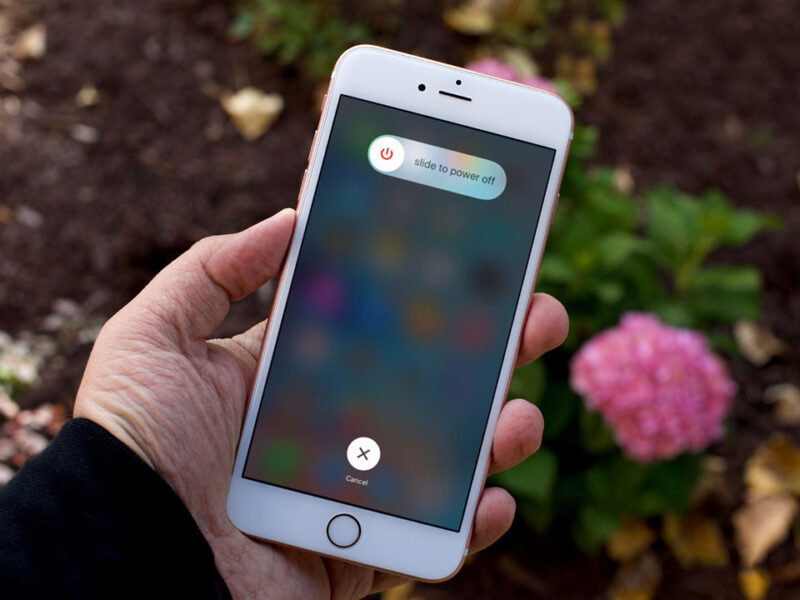
Hi vọng qua bài viết này mọi người đã hiểu rõ hơn về nguyên nhân gây lag máy? Và cũng biết được cách khắc phục tình trạng đó. Cùng theo dõi TamTheThangLong để biết thêm nhiều thông tin thú vị nhé.
Trên đây là bài viết Nguyên nhân gây lag máy? Cách khắc phục tình trạng này được Tâm Thế Thăng Long chia sẻ và cập nhật mới nhất. Chúc các bạn có những thông tin thật thú vị tại Tamthethanglong.com.








